
Windows 10: ssä on ”Tarinankertoja” jotta käyttäjillä ei ole rajoituksia järjestelmän edessä. Tämän toiminnon avulla kuulet äänen, joka lukee ikkunoiden sisällön, joten se on hyödyllinen tietyissä olosuhteissa. Jos mietit kuinka ladata uusi äänipaketti Windows 10 -kertojalle? tämä artikkeli tarjoaa sinulle vastauksen.
Windows tarjoaa monia mielenkiintoisia vaihtoehtoja, itse asiassa jonkin aikaa on ollut mahdollista käyttää Cortanaa sovellusten avaamiseen äänellä ja paljon muuta, mutta tänään keskitymme järjestelmän kertojaan.
Kuinka ladata uusi äänipaketti Windows 10 -kertojalle?
Vaikka Windows 10: ssä on äänipaketti Oletuksena riippuen järjestelmään määritetystä kielestä on kätevää tietää, kuinka lisätä uusia paketteja ”kertoja” -työkalun toimivuuden lisäämiseksi.
Seuraavaksi esittelemme kaikki tiedot, jotka sinun pitäisi tietää toiminnosta Tarinankertoja ja kuinka ladata uusi äänipaketti Windows 10: lle.
Mikä on Windows 10 -kertoja?
The Windows 10 kertoja on työkalu, joka helpottaa vuorovaikutusta näkövammaisten käyttäjien ja järjestelmän välillä. Tällä tavalla kertoja antaa heille mahdollisuuden tietää, mitä näytöllä tapahtuu lukemalla ääneen käyttöliittymässä näkyvä teksti.
Työkalu toimii samalla tavalla kuin loquendon tekstistä puheeksi -muunnin, mutta vie asiat paljon pidemmälle, kuten alla näet.
Miten Windows 10 -kertoja toimii?
Windows 10 -kertoja toimii tukiohjelmisto Se lukee kaiken näytöllä, mukaan lukien työpöydän kuvakkeet, virheilmoitukset, ikkunan otsikot ja muut toiminnot. Jotta tämä työkalu toimisi, sinun on asetettava hiiren osoitin tarkkaan paikkaan ja kertoja tekee tehtävänsä.
Myös jos sinulla on visuaalisia vaikeuksia, sinun kannattaa harkita osoittimen vaihtamista ja äänen asettamista Windows 10: een ja värikkäämmän osoittimen käyttöä, mikä voi auttaa sinua löytämään sen helpommin.
Käynnistä Narrator Windows 10: ssä
Vaikka kertoja on käyttöjärjestelmän sisäänrakennettu osa, sinun on käynnistettävä se, jotta siitä olisi hyötyä. Toimenpide on hyvin yksinkertainen, sinun tarvitsee vain painaa näppäimiä ”Win + U” päästäksesi ”Esteettömyys” -osaan ja valitsemalla sitten vaihtoehto ”Aloita kertoja”.
Muista, että selaimen voi käynnistää myös ”työpöydältä”. Voit tehdä tämän painamalla näppäinyhdistelmää ”Win + Enter”.
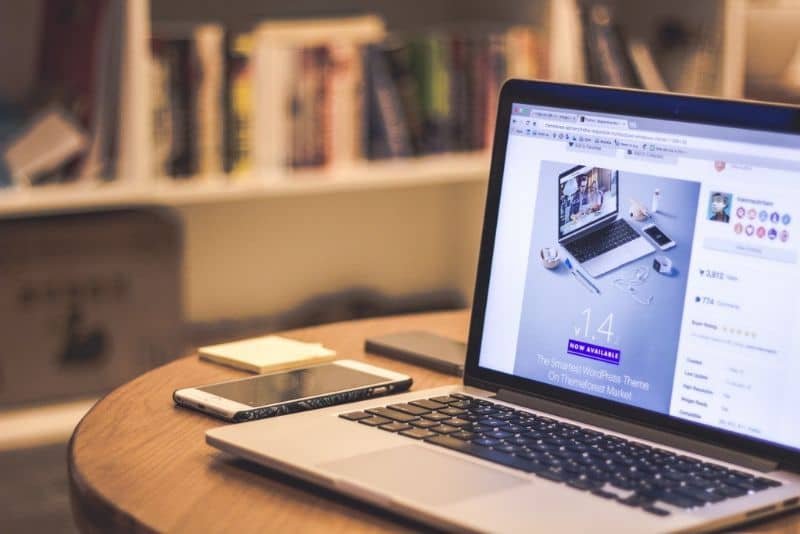
Määritä Windows 10 -kertoja
Windowsin kertoja -asetukset on tarkoitettu työkalun mukauttamiseen mieltymystesi mukaan. Kertojan määritysikkuna sisältää vaihtoehtoja, kuten ”Yleinen”, ”Ääni”, ”Komennot”, ”Navigointi”, ”Pienennä” ja ”Poistu”.
- Vaihtoehto ”Yleinen”: ”Yleinen” -vaihtoehdon avulla voit määrittää kertojan alun normaalitilaan.
- Vaihtoehto ”Ääni”: ”Äänellä” voit valita äänen (Helena, Zira tai Sabina), nopeuden ja äänen.
- Vaihtoehto ”Komennot”: Tämän vaihtoehdon avulla voit määrittää omat komennot tai näppäinyhdistelmät ohjaamaan kertojaa.
- Vaihtoehto ”Navigointi”: ”Navigointi” helpottaa vuorovaikutusta kertojan kanssa.
Lataa uusi kielipaketti Windows 10 Narratorille
Ensinnäkin sinun on päästävä ”Asetukset” -valikkoon aloitusvalikosta ja löydä osa ”Päivämäärä ja aika”. Sieltä löydät vaihtoehdon ”Alue ja kieli”. Päällä ”Idioma” Kaikki tietokoneellesi asennetut kielet näytetään. Valitse ”Lisää kieli” nähdäksesi luettelon, joka on käytettävissä Windows 10: lle.
Valitse haluamasi kieli ja odota muutama minuutti, kunnes Microsoft lataa vastaavan paketin. Kun lataus on valmis, luettelossa näkyy lisätty kieli.
Lataa uusi äänipaketti Windows 10 -kertojalle
Windows 10 tarjoaa useita espanjalaisia ääniä, jotka asennetaan oletusarvoisesti järjestelmän kanssa. Jos kuitenkin haluat lisää uusia ääniä, käytä jompaakumpaa alla mainituista tavoista.
Käytä ilmaisia äänilähteitä
Ilmaisia äänilähteitä on kaksi Nolla200 ja ESpeak. Nämä sopivat täydellisesti Windows 10 -kertomukseen. Molemmat sivustot tarjoavat äänipaketteja, jotka voit ladata tietokoneellesi valitsemastasi kielestä riippuen. Pääset verkkosivustolle, valitset paketin ja napsautat painiketta ”Ladata”.
Toisaalta, Apple -käyttäjät, huomaa, että voit myös saada Macin lukemaan tekstin ääneen suhteellisen samalla tavalla kuin Windows.